Les sous-comptes permettent de déléguer facilement certaines tâches à vos collaborateurs ou clients tout en contrôlant précisément leurs accès. Grâce à cette fonctionnalité, vous optimisez la gestion de vos services en attribuant des droits adaptés à chaque utilisateur, ce qui améliore la sécurité et la productivité au sein de votre organisation.
Comment créer un sous-compte Octenium
Commencez par vous connecter à votre Panel Octenium.
Ensuite entrer votre identifiant et votre mot de passe Octenium puis cliquer sur le bouton Connexion.
Cliquez sur l’icône en haut à droite pour accéder aux Paramètres du compte.

Dans les onglets disponibles, sélectionnez « Sous-comptes » pour accéder à leurs paramètres.
Cliquez sur le bouton Créer
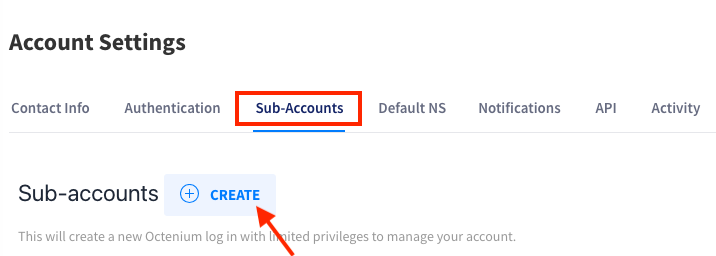
Une nouvelle fenêtre s’ouvre : commencez par saisir le nom d’utilisateur et son adresse e-mail, puis cliquez sur Suivant.
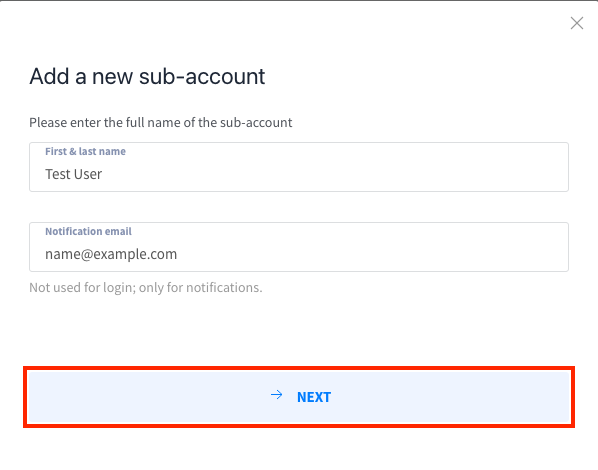
Entrez un mot de passe souhaité ou générez-en un automatiquement.
Cochez la case Envoyer les identifiants par e-mail au sous-compte pour que l’utilisateur reçoive ses identifiants une fois le compte créé. Cliquez ensuite sur Suivant.
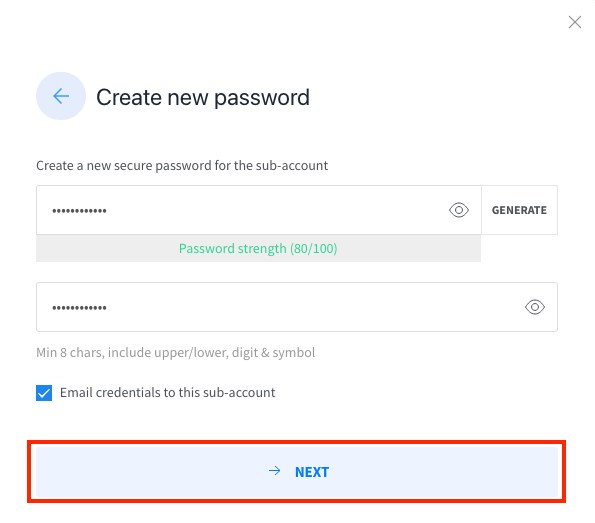
Choisissez les privilèges à attribuer au compte. Pour en savoir plus sur les types de privilèges et leur gestion, consultez la documentation dédiée Comment gérer les privilèges des sous-comptes.
Une fois les privilèges sélectionnés, cliquez sur Créer.
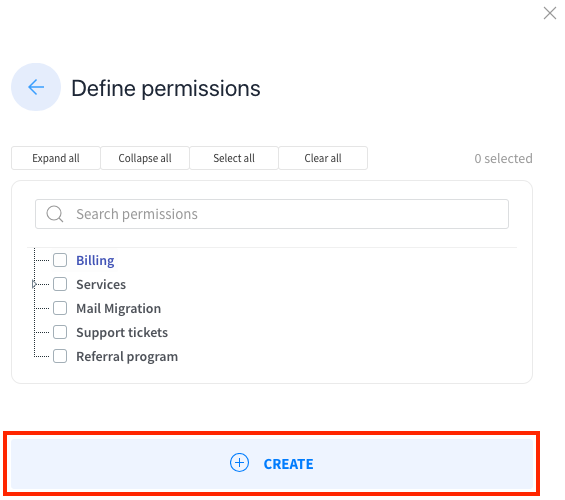
L’utilisateur recevra ses identifiants à l’adresse e-mail indiquée. Vous pourrez également retrouver le nom d’utilisateur nécessaire à la connexion depuis la même interface, dans la colonne Utilisateur.
Comment réinitialiser le mot de passe d’un sous-compte Octenium
Depuis l’onglet Sous-comptes, localisez le compte dont vous souhaitez réinitialiser le mot de passe.
Cliquez sur l’icône en forme de crayon pour modifier ses informations.
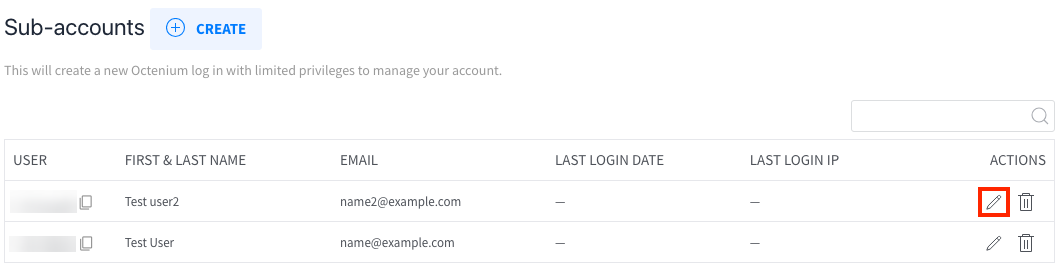
Une fenêtre contenant les détails du compte s’ouvre, cliquez sur Suivant, puis saisissez le nouveau mot de passe.
Cochez la case Envoyer les identifiants par e-mail au sous-compte pour que l’utilisateur reçoive ses nouveaux identifiants, puis cliquez sur Suivant.
Comment supprimer un sous-compte Octenium
Depuis l’onglet Sous-comptes, localisez le compte que vous souhaitez supprimer.
Cliquez sur l’icône en forme de corbeille à côté du compte.
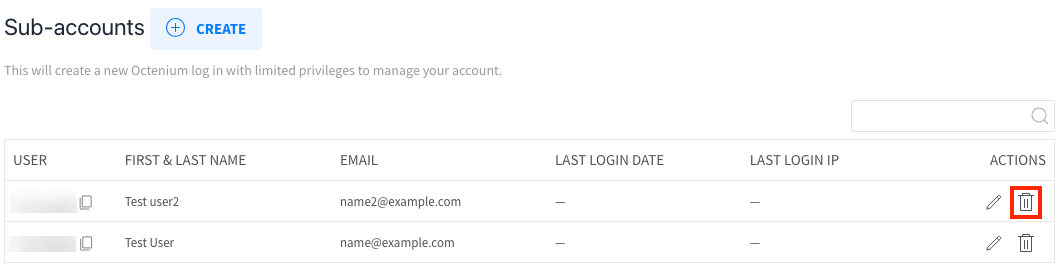
Confirmez la suppression dans la fenêtre qui s’ouvre.
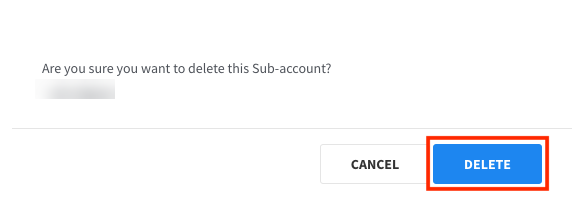
Conclusion
La gestion des sous-comptes vous offre un contrôle précis sur les accès et les responsabilités de vos collaborateurs ou clients au sein de votre espace client Octenium. En suivant ces étapes simples, vous pouvez créer, modifier ou supprimer des sous-comptes en toute sécurité, tout en assurant une répartition claire des privilèges.